Como instalar o NextCloud no CentOS 8
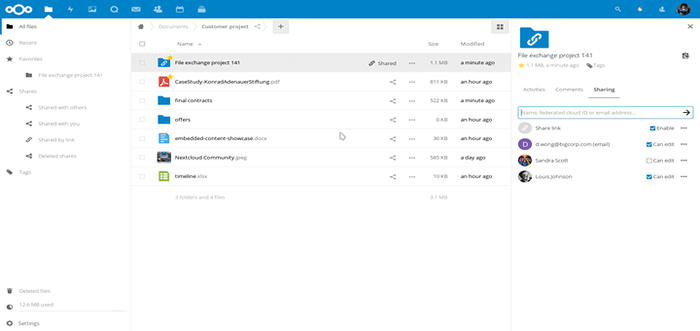
- 3563
- 122
- Randal Kuhlman
NextCloud é uma plataforma de compartilhamento de arquivos e colaboração de código aberto, que permite salvar seus arquivos e acessá-los em vários dispositivos, como PCs, smartphones e tablets.
Como uma plataforma popular de auto-hospedagem que funciona muito como Dropbox, Ele permite colaborar perfeitamente em vários projetos, gerenciar seu calendário, enviar e receber e -mails e fazer videochamadas.
Neste guia, você aprenderá a instalar NextCloud sobre CENTOS 8.
Pré -requisitos:
Já que estaremos acessando NextCloud Através de um navegador, é crucial garantir que a pilha de lâmpadas já esteja instalada no CentOS 8. LÂMPADA é curto para Linux, Apache, Mysql / mariadb e Php.
Etapa 1: Instale módulos PHP adicionais
Alguns requisitos Php Módulos são necessários para NextCloud funcionar como esperado. Instale -os como mostrado abaixo.
$ sudo dnf install php-mysqlnd php-xml php-zip php-curl php-gd php-intl php-json php-ldap php-mbstring php-opcache
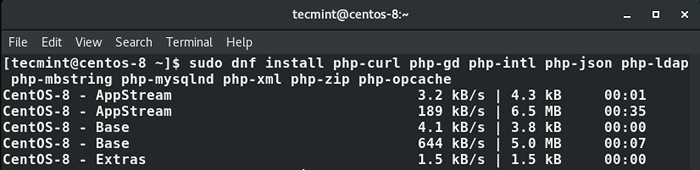 Instale os módulos PHP no CentOS 8
Instale os módulos PHP no CentOS 8 Etapa 2: Crie um banco de dados NextCloud
Depois de instalar o necessário Php Módulos, crie um banco de dados que conterá os dados do NextCloud por login no mecanismo de banco de dados Mariadb usando o comando abaixo e fornecerá a senha.
$ mysql -u root -p
Ao fazer login, crie um banco de dados e um usuário de banco de dados para NextCloud Usando os comandos abaixo.
Mariadb [(nenhum)]> Crie banco de dados NextCloud_DB; Mariadb [(nenhum)]> Conceda a todos no NextCloud_db.* Para 'NextCloud_User'@'localhost' identificado por '[email protegido]'; Mariadb [(nenhum)]> Privilégios descarregados; Mariadb [(nenhum)]> SAÍDA;
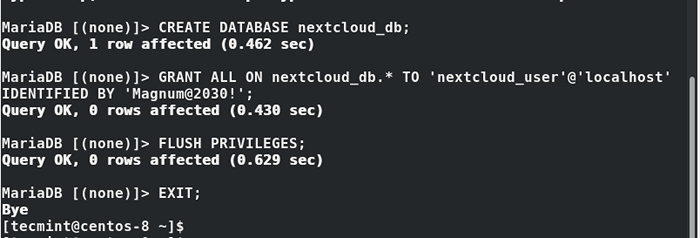 Crie o NextCloud Database
Crie o NextCloud Database Etapa 3: Instale o NextCloud no CentOS 8
A próxima etapa exige que você faça o download NextCloud Arquivo Zippeado do site oficial do NextCloud. No momento da redação deste guia, a versão mais recente de NextCloud é 18.0.1.
Baixar NextCloud, Execute o seguinte comando wget.
$ sudo wget https: // download.NextCloud.com/servidor/Lançamentos/NextCloud-18.0.1.fecho eclair
Descompactar o arquivo para o /var/www/html/ caminho.
$ sudo descomzip nextcloud-18.0.1 -d/var/www/html/
Em seguida, crie um diretório para armazenar os dados do usuário do administrador.
$ sudo mkdir -p/var/www/html/nextCloud/dados
Em seguida, modifique as permissões de diretório do NextCloud para que o usuário do Apache possa anexar dados a ele.
$ sudo chown -r apache: apache/var/www/html/nextCloud/
Etapa 4: Configurando Selinux e Firewall para NextCloud
Você precisa fazer algumas configurações para Selinux para que possa lidar com o NextCloud sem problemas. Então execute os comandos abaixo.
$ sudo semanage fContext -a -t httpd_sys_rw_content_t '/var/www/html/nextCloud/data' $ sudo semanage fContext -a -t httpd_sys_rw_content_t '/var/ww/html/neuther.*)?'$ sudo semanage fContext -a -t httpd_sys_rw_content_t'/var/www/html/nextCloud/apps (/.*)?'$ sudo semanage fContext -a -t httpd_sys_rw_content_t'/var/www/html/nextCloud/3rdparty (/.*)?'$ sudo semanage fcontext -a -t httpd_sys_rw_content_t'/var/www/html/nextCloud/.htaccess '$ sudo semanage fcontext -a -t httpd_sys_rw_content_t'/var/www/html/nextCloud/.do utilizador.ini '$ sudo restaurEcon -rv'/var/www/html/nextCloud/'
Para permitir que usuários externos acessem NextCloud Do seu servidor, você precisa abrir a porta do servidor da web 80. Então execute os comandos abaixo.
$ sudo firewall-cmd --add-port = 80/tcp-zone = public --permanent $ sudo firewall-cmd--reload
Etapa 5: Finalizando a instalação NextCloud
Completar NextCloud Configurar, iniciar seu navegador e navegar no endereço IP do servidor A mostrado.
http: // server-ip/nexcloud
Crie um nome de usuário e senha de administração.
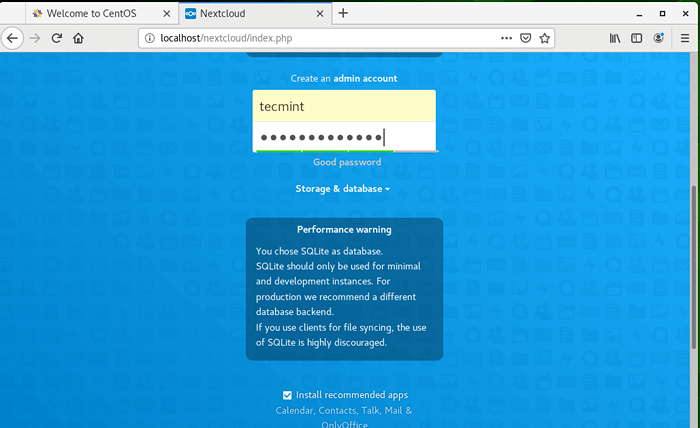 Crie uma conta de administrador NextCloud
Crie uma conta de administrador NextCloud Em seguida, clique em 'Armazenamento e banco de dados'. Selecionar 'Mariadb'Como o mecanismo de banco de dados preferido e preencha os detalhes do banco de dados.
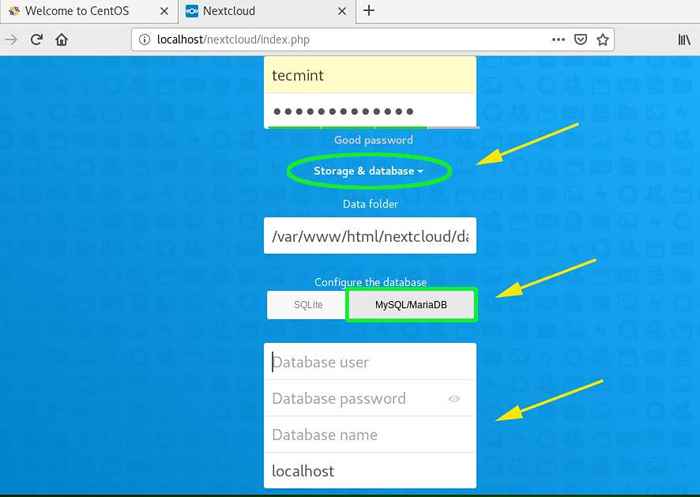 Defina as configurações do NextCloud Database
Defina as configurações do NextCloud Database Os detalhes do banco de dados foram preenchidos como mostrado abaixo.
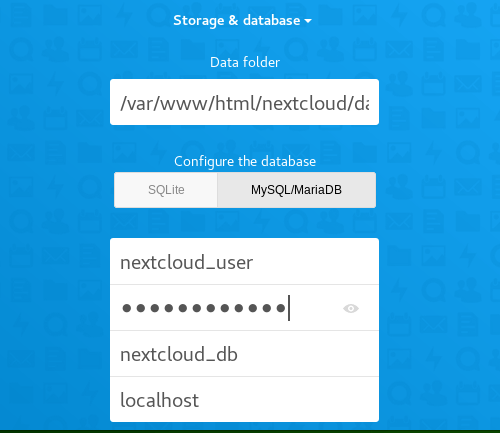 Configurações do banco de dados NextCloud
Configurações do banco de dados NextCloud Finalmente, clique no 'TerminarBotão para concluir a configuração.
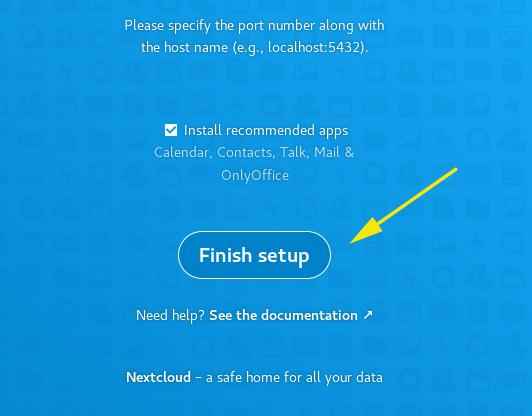 Termine a configuração NextCloud
Termine a configuração NextCloud Isso leva você à página de login. Forneça o nome de usuário e a senha e atinge 'DIGITAR'ou clique no'Conecte-se' botão.
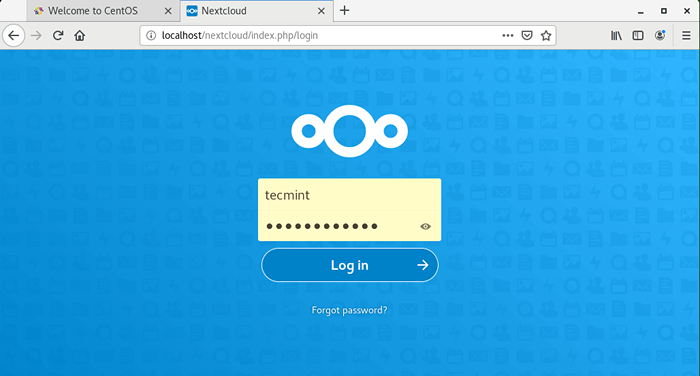 NEXTCLOUD LOGIN ADMING
NEXTCLOUD LOGIN ADMING Um breve passo a passo sobre NextCloud será dado em um formato de slide se você estiver fazendo login pela primeira vez. Sinta -se à vontade para rolar para a direita para obter mais dicas.
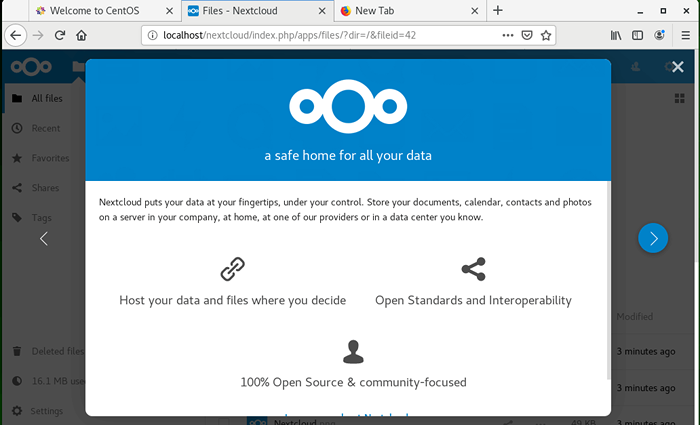 Um resumo sobre o NextCloud
Um resumo sobre o NextCloud E finalmente, feche a janela para dar acesso ao painel.
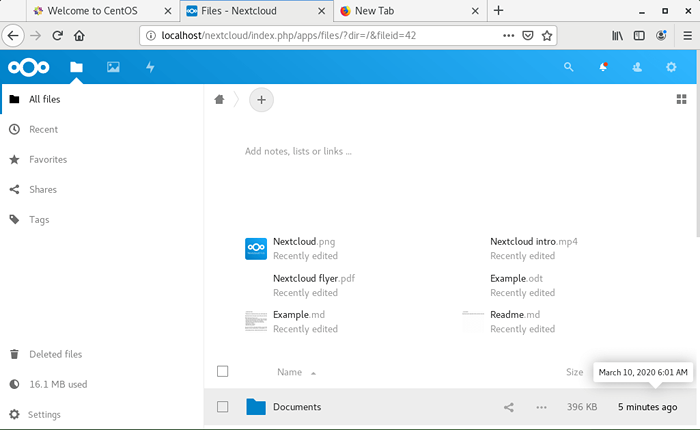 Painel de Administração do NextCloud
Painel de Administração do NextCloud E isso nos leva ao final deste guia. Agora você pode fazer backup, sincronizar e compartilhar arquivos com seus amigos e colegas em NextCloud. Obrigado por vir até agora. Esperamos que este guia tenha sido inspirador.
- « Como instalar apenas o office docs no Debian e Ubuntu
- Como consertar o Ubuntu OS quebrado sem reinstalá -lo »

